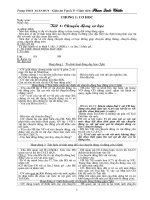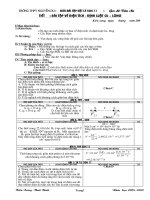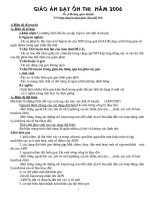Giao an day Word.ppt
Bạn đang xem bản rút gọn của tài liệu. Xem và tải ngay bản đầy đủ của tài liệu tại đây (627.06 KB, 42 trang )
Start
XIN KÍNH CHÀO QUÝ VỊ THAM DỰ CHUYÊN ĐỀ
XIN KÍNH CHÀO QUÝ VỊ THAM DỰ CHUYÊN ĐỀ
NÀY !
NÀY !
CHUYÊN ĐỀ
CHUYÊN ĐỀ
“
“
ỨNG DỤNG CÁC TÍNH NĂNG CỦA MICROSOFT
ỨNG DỤNG CÁC TÍNH NĂNG CỦA MICROSOFT
WORD TRONG SOẠN GIÁO ÁN”
WORD TRONG SOẠN GIÁO ÁN”
Exit
CẤU TRÚC CHUYÊN ĐỀ
CẤU TRÚC CHUYÊN ĐỀ
Đ
Ồ
H
O
Ạ
Đ
Ồ
H
O
Ạ
GIỚI
GIỚI
THIỆU
THIỆU
S
A
O
L
Ư
U
S
A
O
L
Ư
U
B
Ả
O
M
Ậ
T
B
Ả
O
M
Ậ
T
I
N
Ấ
N
I
N
Ấ
N
THIẾT KẾ
THIẾT KẾ
TRANG
TRANG
CHÈN
CHÈN
ĐỐI
ĐỐI
TƯỢNG
TƯỢNG
Đ
I
N
H
D
Ạ
N
G
Đ
I
N
H
D
Ạ
N
G
XỮ LÍ
XỮ LÍ
LỔI
LỔI
GIÁO ÁN
GIÁO ÁN
Exit
I. GIỚI THIỆU:
I. GIỚI THIỆU:
1.
1.
LÝ DO THỰC HIỆN CHUYÊN ĐỀ :
LÝ DO THỰC HIỆN CHUYÊN ĐỀ :
Ngoài việc nắm chắc kiến thức chuyên
Ngoài việc nắm chắc kiến thức chuyên
môn, khi thực hiện việc soạn bài bằng
môn, khi thực hiện việc soạn bài bằng
máy vi tính cũng còn không ít khó khăn
máy vi tính cũng còn không ít khó khăn
trong việc chuyễn tải nội dung bài giảng
trong việc chuyễn tải nội dung bài giảng
vào máy tính, định dạng, in ấn…
vào máy tính, định dạng, in ấn…
Để thực hiện việc sọan giáo án bằng
Để thực hiện việc sọan giáo án bằng
máy vi tính một cách đồng bộ và có hiệu
máy vi tính một cách đồng bộ và có hiệu
quả cao, hình thức đẹp
quả cao, hình thức đẹp
…
…
Exit
@ Với những lý do đó, được sự nhất trí
@ Với những lý do đó, được sự nhất trí
của lãnh đạo Trung Tâm. Tổ Điện -Tin
của lãnh đạo Trung Tâm. Tổ Điện -Tin
thực hiện chuyên đề:
thực hiện chuyên đề:
“ỨNG DỤNG CÁC
“ỨNG DỤNG CÁC
TÍNH NĂNG CỦA MICROSOFT WORD TRONG
TÍNH NĂNG CỦA MICROSOFT WORD TRONG
SOẠN GIÁO ÁN”
SOẠN GIÁO ÁN”
2. MỤC ĐÍCH CỦA CHUYÊN ĐỀ:
2. MỤC ĐÍCH CỦA CHUYÊN ĐỀ:
Nhằm nâng cao chất lượng việc soạn
Nhằm nâng cao chất lượng việc soạn
giáo án bằng máy vi tính, khắc phục
giáo án bằng máy vi tính, khắc phục
những thiếu sót có thể gặp phải...
những thiếu sót có thể gặp phải...
Cùng nhau trao đổi kinh nghiệm,
Cùng nhau trao đổi kinh nghiệm,
những phương thức ứng dụng các tính
những phương thức ứng dụng các tính
năng của Word vào việc soạn bài giảng.
năng của Word vào việc soạn bài giảng.
Exit
Đẩy mạnh việc ứng dụng CNTT vào công
Đẩy mạnh việc ứng dụng CNTT vào công
tác soạn Giáo án
tác soạn Giáo án
- Giảng dạy bằng máy tính
- Giảng dạy bằng máy tính
4. PHƯƠNG PHÁP
4. PHƯƠNG PHÁP
THỰC HIỆN :
THỰC HIỆN :
Sử dụng phần mềm
Sử dụng phần mềm
POWERPOINT
POWERPOINT
để thực hiện chuyên đề
để thực hiện chuyên đề
Hướng dẫn thực hiện
Hướng dẫn thực hiện
Thực hành ôn luyện
Thực hành ôn luyện
Đánh giá đúc rút kinh nghiệm
Đánh giá đúc rút kinh nghiệm
Exit
1. TẠO CHỈ SỐ TRÊN, DƯỚI:
1. TẠO CHỈ SỐ TRÊN, DƯỚI:
a. Tạo chỉ số trên:
a. Tạo chỉ số trên:
m
m
2
2
, 1000
, 1000
đ
đ
, …
, …
-
Nhấn tổ hợp phím
Nhấn tổ hợp phím
(Ctrl - Shift- =)
(Ctrl - Shift- =)
để
để
đưa trỏ lên trên
đưa trỏ lên trên
-
Nhập chỉ số
Nhập chỉ số
-
Nhấn tổ hợp phím
Nhấn tổ hợp phím
(Ctrl - Shift- =)
(Ctrl - Shift- =)
để
để
đưa trỏ trở lại bình thường
đưa trỏ trở lại bình thường
Ví dụ
Ví dụ
Ví dụ
Ví dụ
II. ĐỊNH DẠNG:
II. ĐỊNH DẠNG:
Exit
Ví dụ
Ví dụ
b. Tạo chỉ số dưới:
b. Tạo chỉ số dưới:
x
x
2
2
, A
, A
1
1
, …
, …
-
Nhấn tổ hợp phím
Nhấn tổ hợp phím
(Ctrl - =)
(Ctrl - =)
để đưa
để đưa
trỏ xuống dưới
trỏ xuống dưới
-
Nhập chỉ số
Nhập chỉ số
-
Nhấn tổ hợp phím
Nhấn tổ hợp phím
(Ctrl - =)
(Ctrl - =)
để đưa
để đưa
trỏ trở lại bình thường
trỏ trở lại bình thường
Exit
2. ĐỊNH NGHĨA TỪ GỎ TẮT:
2. ĐỊNH NGHĨA TỪ GỎ TẮT:
- Tạo, định dạng cụm từ cần gọi tắt
- Tạo, định dạng cụm từ cần gọi tắt
- Vào Tools/
- Vào Tools/
AutoCorrect Options…
AutoCorrect Options…
Nhập kí tự
Nhập kí tự
cần
cần
thay thế
thay thế
Ví dụ
Ví dụ
Ví dụ
Ví dụ
Exit
3. NHẬP, TÁCH CÁC Ô TRONG BẢNG:
3. NHẬP, TÁCH CÁC Ô TRONG BẢNG:
a.Nhập
a.Nhập
-Chọn các ô cần nhập
-Chọn các ô cần nhập
-Vào
-Vào
Table/ Merge Cells
Table/ Merge Cells
b.Tách một ô thành nhiều ô:
b.Tách một ô thành nhiều ô:
-Chọn ô cần tách
-Chọn ô cần tách
-Vào
-Vào
Table/ Split Cells…
Table/ Split Cells…
Xuất hiện hộp thoại sau:
Xuất hiện hộp thoại sau:
Exit
H
H
ộp hội thoại
ộp hội thoại
Split Cells
Split Cells
…
…
Ví dụ
Ví dụ
Ví dụ
Ví dụ
Nhập số cột
Nhập số cột
cần tách
cần tách
Nhập số dòng
Nhập số dòng
cần tách
cần tách
Exit
4.TẠO TIÊU ĐỀ ĐẦU CỘT CHO BẢNG NHIỀU TRANG
4.TẠO TIÊU ĐỀ ĐẦU CỘT CHO BẢNG NHIỀU TRANG
:
:
Để luôn có tiêu đề hai cột trong giáo
Để luôn có tiêu đề hai cột trong giáo
án khi sang trang mới
án khi sang trang mới
-Chọn tiêu đề của bảng
-Chọn tiêu đề của bảng
-Vào Table/
-Vào Table/
Heading Rows Repeat
Heading Rows Repeat
Ví dụ
Ví dụ
Ví dụ
Ví dụ
Exit
III.CHÈN ĐỐI TƯỢNG:
III.CHÈN ĐỐI TƯỢNG:
1.Chèn kí tự đặc biệt:
1.Chèn kí tự đặc biệt:
-Vàp
-Vàp
Insert/ Symbol…
Insert/ Symbol…
Chọn bộ
Chọn bộ
mẩu kí tự
mẩu kí tự
Chọn kí
Chọn kí
tự chèn
tự chèn
-Đinh dạng như dữ liệu thông thường
-Đinh dạng như dữ liệu thông thường
Exit
Chọn địa chỉ
Chọn địa chỉ
chứa hình ảnh
chứa hình ảnh
Chọn hình
Chọn hình
ảnh cần
ảnh cần
chèn
chèn
2. Chèn hình ảnh:
2. Chèn hình ảnh:
a.Chèn hình
a.Chèn hình
-Vào
-Vào
Insert / Picture / Clipart…
Insert / Picture / Clipart…
hoặc
hoặc
Insert / Picture / From File…
Insert / Picture / From File…
Exit
b. Điều chỉnh hình ảnh:
b. Điều chỉnh hình ảnh:
-Nhấp chọn đối tượng ảnh (xuất hiện dạng)
-Nhấp chọn đối tượng ảnh (xuất hiện dạng)
. Đưa trỏ lên các
. Đưa trỏ lên các
nút chấm để di
nút chấm để di
chuyễn hoặc thay
chuyễn hoặc thay
đổi kích thước
đổi kích thước
hình ảnh …
hình ảnh …
. Nhấn phím
. Nhấn phím
Delete
Delete
để xoá
để xoá
. Có thể sao chép hình ảnh bằng lệnh
. Có thể sao chép hình ảnh bằng lệnh
Copy
Copy
bình thường
bình thường
Ví dụ
Ví dụ
Ví dụ
Ví dụ
Exit
3. Chèn Kí hiệu đầu dòng:
3. Chèn Kí hiệu đầu dòng:
-Chọn đoạn văn bản cần chèn
-Chọn đoạn văn bản cần chèn
-Vào
-Vào
Format / Bullets and Numbering…
Format / Bullets and Numbering…
Chọn kiểu
Chọn kiểu
kí tự hay số
kí tự hay số
Chọn kí tự
Chọn kí tự
cần tạo
cần tạo
@ Có thể chọn biểu tượng để tạo kí tự đầu dòng
@ Có thể chọn biểu tượng để tạo kí tự đầu dòng
Exit
IV. ĐỒ HOẠ:
IV. ĐỒ HOẠ:
1. Vẽ hình:
1. Vẽ hình:
- Sữ dụng thanh công cụ Draw
- Sữ dụng thanh công cụ Draw
Chọn
Chọn
dạng
dạng
đường kẻ
đường kẻ
Vẽ hình và
Vẽ hình và
nhập dữ liệu
nhập dữ liệu
Tạo dạng
đường,
Bóng đổ
Tô màu
Tô màu
- Chọn dạng đường kẻ, Nhấn chuột- rê
- Chọn dạng đường kẻ, Nhấn chuột- rê
chuột để vẻ
chuột để vẻ